Поправка: Sea of Thieves не се стартира или не се зарежда на компютър
разни / / April 23, 2022
Море на крадците е популярна екшън-приключенска онлайн мултиплейър видео игра, която е разработена от Rare и публикувана от Microsoft Studios. Ако сте любител на пиратите, можете да живеете пиратския живот и неговото пътуване през цялата игра. Основно предлага плаване на кораби, битки, проучване на нови места и кораби, плячкосване и т.н. Ако и вие сте една от жертвите, разгледайте това ръководство, за да поправите лесно Море на крадците не стартира проблем след стартиране.
Ако и вие се сблъсквате със същия проблем, не забравяйте да следвате това ръководство за отстраняване на неизправности, за да го разрешите. В повечето сценарии е доста обичайно почти всяка компютърна игра да има своя справедлив дял от проблеми или грешки или дори множество грешки. Докато Sea of Thieves не прави изключение тук и изглежда, че много PC геймъри се сблъскват срив при стартиране или играта не се стартира проблеми. Така че винаги е по-добре да влезете в действителната причина и да я поправите напълно.
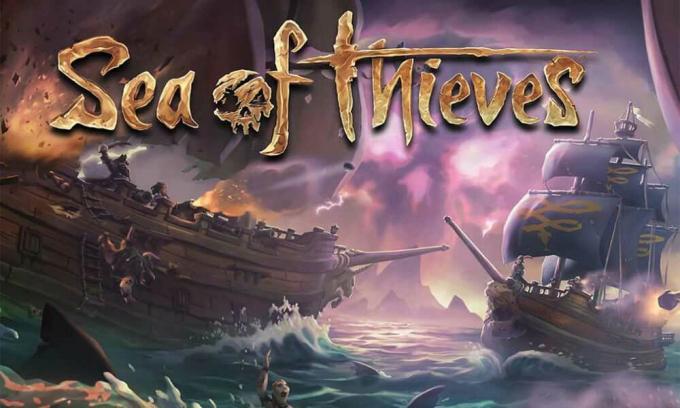
Съдържание на страницата
- Защо Sea of Thieves не стартира?
-
Поправка: Sea of Thieves не се зарежда на компютър
-
1. Проверете системните изисквания
- Минимални системни изисквания:
- Препоръчителни системни изисквания:
- 2. Стартирайте играта като администратор
- 3. Проверете целостта на файловете на играта
- 4. Актуализирайте Microsoft Visual C++ Redistributable
- 5. Актуализирайте DirectX
- 6. Актуализирайте драйверите на графичния процесор
- 7. Деактивирайте приложенията за наслагване
- 8. Инсталирайте всички чакащи актуализации на Windows
- 9. Деактивирайте антивирусната програма и защитната стена
- 10. Стартирайте играта в режим на прозорец (Steam)
- 11. Извършете чисто зареждане
- 12. Затворете фонови процеси
- 13. Нулиране на Sea of Thieves
- 14. Преинсталирайте Sea of Thieves
-
1. Проверете системните изисквания
Защо Sea of Thieves не стартира?
Играта Sea of Thieves не мина добре с стартирането, защото има куп грешки и грешки при свързването, които се появяват на играчите, независимо коя игрална платформа използват. И така, струва си да се спомене, че Морето на крадците е пълно с проблеми, които не можем да отречем, но понякога проблемите във вашия край или дори с вашия компютър (пряко или непряко) също може да предизвика стартиране или срив на множество игри проблеми. Така че, без повече приказки, нека да влезем в него.
Възможно е играта ви Sea of Thieves да не се стартира поради остаряла корекция на играта, остаряла версия на графичния драйвер или Компилиране на Windows, липсващи или повредени файлове на игри, проблеми с Microsoft Visual C++, които могат да се разпространяват, ненужно стартиране на фона задачи и др. Докато някои играчи могат да се сблъскат с проблеми със стартирането на играта поради несъвместим хардуер на компютъра, ненужни изпълнявани задачи във фонов режим, приложения за наслагване и други.
Поправка: Sea of Thieves не се зарежда на компютър
Изглежда, че не можете да стартирате играта Sea of Thieves на вашия компютър с Windows или по някакъв начин играта отказва да се зареди допълнително и изглежда се срива след известно време. В този сценарий можете да следвате всички предоставени заобиколни решения едно по едно, за да проверите дали проблемът ви е отстранен или не.
1. Проверете системните изисквания
На първо място, ще трябва да проверите дали конфигурацията на вашия компютър отговаря на системните изисквания на играта или не. Понякога несъвместим компютърен хардуер може да предизвика множество проблеми при стартирането на играта.
Минимални системни изисквания:
- ОПЕРАЦИОННА СИСТЕМА: Windows 10
- процесор: Intel Q9450 @ 2,6 GHz или AMD Phenom II X6 @ 3,3 GHz
- памет: 4 GB RAM
- графики: Nvidia GeForce GTX 650 или AMD Radeon 7750
- DirectX: Версия 11
- Съхранение: 50 GB налично място
Препоръчителни системни изисквания:
- ОПЕРАЦИОННА СИСТЕМА: Windows 10
- процесор: Intel i5 4690 @ 3,5 GHz или AMD FX-8150 @ 3,6 GHz
- памет: 8 GB RAM
- графики: Nvidia GeForce GTX 770 или AMD Radeon R9 380x
- DirectX: Версия 11
- Съхранение: 50 GB налично място
2. Стартирайте играта като администратор
Ако не стартирате вашата видеоигра с администраторски права, това може да причини проблеми със стартирането на играта или срива при стартиране, или дори играта да не се зарежда и т.н. Така че, по-добре е просто да стартирате exe файла на играта като администратор на вашия компютър с Windows, за да проверите дали това отстранява проблема или не. За да направите това:
- Кликнете с десния бутон на Море на крадците exe файл с пряк път на вашия компютър.
- Сега изберете Имоти > Щракнете върху Съвместимост раздел.

- Кликнете върху Стартирайте тази програма като администратор отметка, за да го поставите.
- Кликнете върху Приложи и изберете Добре за да запазите промените.
3. Проверете целостта на файловете на играта
Ако вашите игрови файлове се повредят или липсват по някакви неочаквани причини, тогава проверката и поправката на файловете на играта с помощта на стартовия панел може да ви помогне много. Да го направя:
Реклами
За Steam клиент:
- Стартиране пара > Щракнете върху Библиотека.
- Кликнете с десния бутон На Море на крадците от списъка с инсталирани игри.
- Сега щракнете върху Имоти > Отидете на Локални файлове.
- Кликнете върху Проверете целостта на файловете на играта.
- Ще трябва да изчакате процеса, докато завърши.
- След като приключите, просто рестартирайте компютъра си.
За Epic Client:
Реклами
4. Актуализирайте Microsoft Visual C++ Redistributable
- Преминете към следния път на вашия компютър:
C:\Program Files (x86)\Steam\steamapps\common\Steamworks Shared\_CommonRedist\vcredist
- Трябва да видите следните папки:
- 2012\vc_redist.x64.exe
- 2013\vc_redist.x64.exe
- 2019\vc_redist.x64.exe
- Просто се уверете, че стартирате всички тези изпълними файлове, които присъстват. (Ако имате различни папки, стартирайте файла vc_redist.x64.exe в тези папки)
- Накрая рестартирайте компютъра си, за да отстраните проблема.
5. Актуализирайте DirectX
- Отидете до C:\Program Files (x86)\Steam\steamapps\common\Steamworks Shared\_CommonRedist\DirectX път на папката.
- След това стартирайте DXSETUP.exe файл за преинсталиране/актуализация на DirectX.
- След като приключите, рестартирайте компютъра си, за да приложите промените.
6. Актуализирайте драйверите на графичния процесор
Изглежда, че множество засегнати играчи са съобщили за остарелия графичен драйвер. Ако използвате и остарелия графичен драйвер за известно време, не забравяйте да проверите за актуализации, като следвате стъпките по-долу:
- Натиснете Windows + X ключове за отваряне на Меню за бързи връзки.
- Сега щракнете върху Диспечер на устройства от списъка > Кликнете два пъти На Дисплей адаптери.
- Кликнете с десния бутон на специалната графична карта, която е активна.

- След това изберете Актуализирайте драйвера > Изберете да Автоматично търсене на драйвери.
- Ако има налична актуализация, системата автоматично ще я изтегли и инсталира.
- След като приключите, рестартирайте компютъра, за да приложите промените.
Този метод трябва да коригира проблема Sea of Thieves няма да се стартира при компютър. Ако не, можете да преминете към следващия метод.
7. Деактивирайте приложенията за наслагване
Според някои от засегнатите играчи, деактивирането на приложенията за наслагване като Xbox, Discord или други на компютъра с Windows им е помогнало лесно да решат проблема, че играта не стартира. Тъй като приложението за наслагване в играта винаги работи на заден план, когато стартирате клиента на играта, е напълно възможно да имате проблеми с процесите или системните ресурси.
8. Инсталирайте всички чакащи актуализации на Windows
Възможно е по някакъв начин някоя от грешките в Windows или системните файлове да е в конфликт с играта, за да я стартира правилно. Понякога може да възникне проблем с несъвместимостта, когато не сте актуализирали софтуера за известно време. Така че, не забравяйте да инсталирате всички предстоящи актуализации на Windows една по една и да ги поддържате до най-новата версия на ОС. Да направя това:
- Натиснете Windows + I ключове за отваряне на Настройки на Windows меню.
- След това щракнете върху Актуализация и сигурност > Изберете Провери за актуализации под Windows Update раздел.

- Ако има налична актуализация на функции, изберете Изтеглете и инсталирайте.
- Изчакайте известно време, докато актуализацията завърши.
- Накрая рестартирайте компютъра си, за да приложите промените незабавно.
9. Деактивирайте антивирусната програма и защитната стена
- Кликнете върху Старт меню > Тип Контролен панел и кликнете върху него.
- Сега напишете защитна стена в полето за търсене > Щракнете върху Защитна стена на Windows.
- От левия панел щракнете върху Включете или изключете защитната стена на Windows.
- Уверете се, че сте избрали Изключете защитната стена на Windows за Настройки за частна, домейн и публична мрежа.
- Накрая рестартирайте компютъра, за да приложите промените и проверете проблема.
Сега ще трябва да деактивирате и антивирусната защита (Windows Defender), като следвате стъпките по-долу:
- Насочете се към Настройки на Windows > Поверителност и сигурност.
- Сега отидете на Защита на Windows > Защита от вируси и заплахи.
- Кликнете върху Управление на настройките > Тогава изключи на Защита в реално време опция.
- След като приключите, не забравяйте да рестартирате компютъра си, за да приложите промените.
Ако в такъв случай използвате антивирусна програма на трета страна, не забравяйте да я изключите ръчно.
10. Стартирайте играта в режим на прозорец (Steam)
Опитайте да стартирате играта в режим на показване на прозорец, за да проверите дали това ви помага. Понякога компютър със средна хардуерна спецификация може да причини няколко проблема с режима на цял екран, докато се изпълнява играта.
- Отвори пара клиент и отидете на Библиотека.
- Кликнете с десния бутон На Море на крадците > Изберете Имоти.
- В Общ раздел, щракнете върху Задайте опции за стартиране.
- След това копирайте и поставете следния аргумент от командния ред:
-с прозорец -без граница
- Не забравяйте да запазите промените и опитайте да стартирате играта отново, за да проверите дали Sea of Thieves се стартира правилно или не.
11. Извършете чисто зареждане
- Натиснете Windows + R ключове за отваряне на Бягай диалогов прозорец.
- Сега напишете msconfig и удари Въведете за да отворите Системна конфигурация прозорец.
- Отидете до Услуги раздел > Активиране на Скриване на всички услуги на Microsoft квадратче за отметка.

- Кликнете върху Деактивирайте всички.
- Кликнете върху Приложи и тогава Добре за да запазите промените.
- Сега щракнете върху Започвам раздел > Щракнете върху Отворете диспечера на задачите.
- Под Започвам раздела от интерфейса на Task Manager, щракнете върху конкретните задачи, които са активирани за стартиране на стартиране > Щракнете върху Деактивирайте.
- Уверете се, че сте избрали силно въздействащите стартиращи програми и ги деактивирайте една по една.
- След като всичко е направено, рестартирайте компютъра си, за да приложите промените.
- И накрая, проверете дали проблемът Sea of Thieves няма да се стартира на компютър е отстранен или не.
12. Затворете фонови процеси
- Натисни Ctrl + Shift + Esc ключове за отваряне Диспечер на задачите.
- Кликнете върху процеси раздел > Изберете задачата, която искате да затворите.

- След като изберете, щракнете върху Последна задача. Не забравяйте да направите стъпките за всяка задача поотделно.
- След като приключите, просто рестартирайте компютъра си, за да промените ефектите незабавно.
13. Нулиране на Sea of Thieves
- Натисни Windows (Старт) + X ключове за отваряне на Меню за бързи връзки.
- Изберете Приложения и функции > Щракнете върху Море на крадците от списъка с инсталирани програми, за да го изберете.
- Сега щракнете върху Разширени опции > Изберете Нулиране.
- След като приключите, рестартирайте компютъра си и опитайте да стартирате играта.
14. Преинсталирайте Sea of Thieves
Ако нито един от методите не работи за вас, опитайте да преинсталирате играта Sea of Thieves, за да проверите дали това ви помага да отстраните проблема с играта, която не се стартира. За да направите това:
- Стартирайте Steam клиент на вашия компютър.
- Сега отидете на Библиотека > Кликнете с десния бутон на Море на крадците игра.
- Насочете се към Управлявайте > Изберете Деинсталиране.
- Ако бъдете подканени, щракнете върху Деинсталиране отново и следвайте инструкциите на екрана, за да завършите процеса на деинсталиране.
- След като приключите, не забравяйте да рестартирате компютъра си, за да приложите промените незабавно.
- Отворете отново клиента на Steam и инсталирайте играта отново, като използвате съществуващия акаунт в Steam.
- Вие сте готови. Наслади се! Това може да разреши проблема с Sea of Thieves няма да се стартира при компютър.
Това е, момчета. Надяваме се, че това ръководство ви е било полезно. За допълнителни запитвания, можете да коментирате по-долу.



